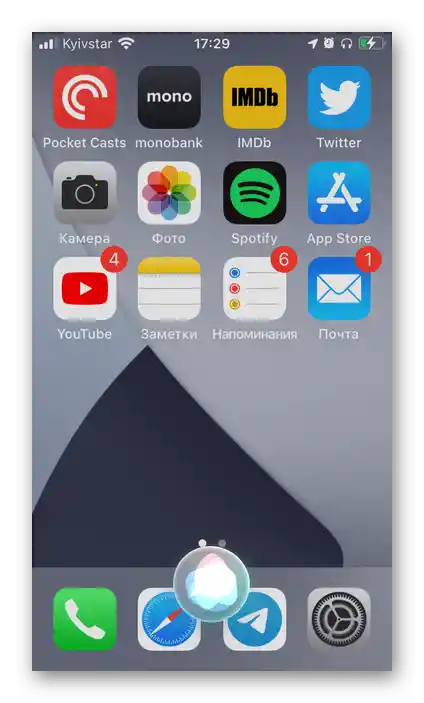Spôsob 1: Dotyk senzora
Senzor dotyku, ktorý je zabudovaný v slúchadlách AirPods Pro, na rozdiel od predchádzajúcich modelov, podporuje dva spôsoby interakcie – podržanie a dotyk. Prvý sa používa na prepínanie medzi režimami potlačenia hluku alebo vyvolanie Siri, druhý – na ovládanie prehrávania. Tak, aby ste prepli hudbu na ďalší skladbu, je potrebné sa dotknúť ho dvakrát.

Jednoduchý dotyk senzora prehráva skladbu a/alebo ju pozastaví, zatiaľ čo trojitý – zapína predchádzajúcu. Všetky tieto akcie môžu byť vykonané ako na ľavom, tak aj na pravom slúchadle, nastaviť ich inak nie je možné.
Čítajte tiež: Ako odpovedať na hovor v AirPods Pro
Spôsob 2: Vyvolanie Siri
Ďalšou možnosťou ovládania prehrávania, vrátane prepínania skladieb na ďalšiu a/alebo predchádzajúcu, je použitie Siri – hlasového asistenta, ktorý je dostupný na iPhone, iPad a iPod.
- Predovšetkým by ste mali skontrolovať, či máte zapnutú príkaz "Ahoj, Siri". Na to otvorte "Nastavenia" operačného systému a posuňte ich nadol.
- Klepnutím na sekciu "Siri a Hľadanie".
- Aktivujte vhodnú alebo hneď všetky možnosti vyvolania asistenta.
- Zavolajte Siri pomocou hlasového príkazu alebo tlačidiel (dvojité stlačenie "Home" alebo podržanie bočného tlačidla, v závislosti od modelu).
![Vyvolanie Siri na iPhone na prepínanie skladby v AirPods Pro]()
Poznámka: Aby hlasový príkaz fungoval pri zamknutej obrazovke, je potrebné aktivovať príslušnú možnosť v nastaveniach (zobrazené na predchádzajúcom kroku).
- Po zobrazení rozhrania asistenta na obrazovke vyslovte "Prepnúť skladbu" alebo "Ďalšia skladba", alebo naopak, "Predchádzajúca skladba". Takmer okamžite sa hudba prepne.
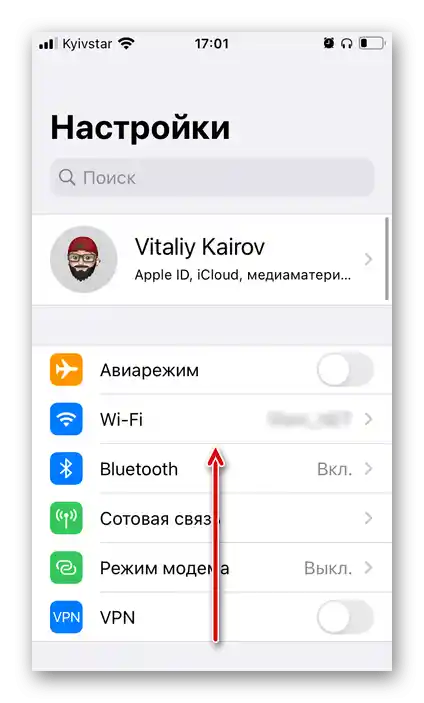
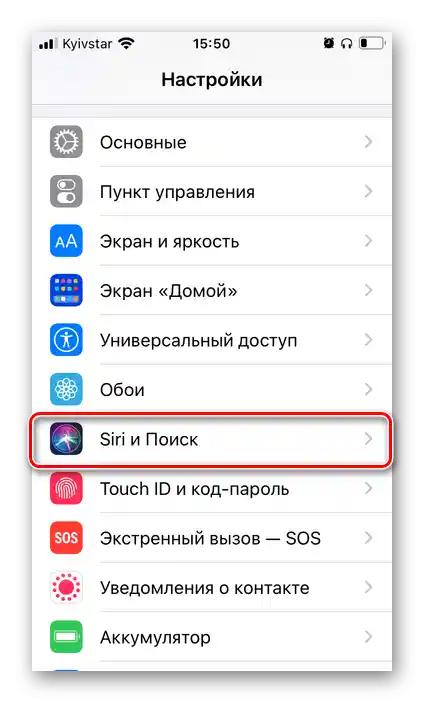
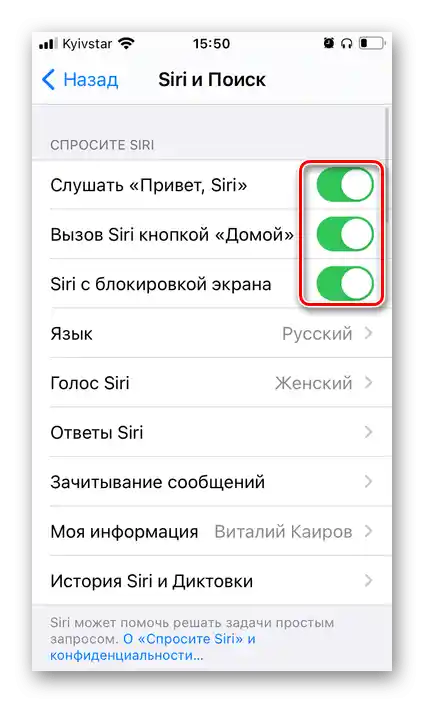
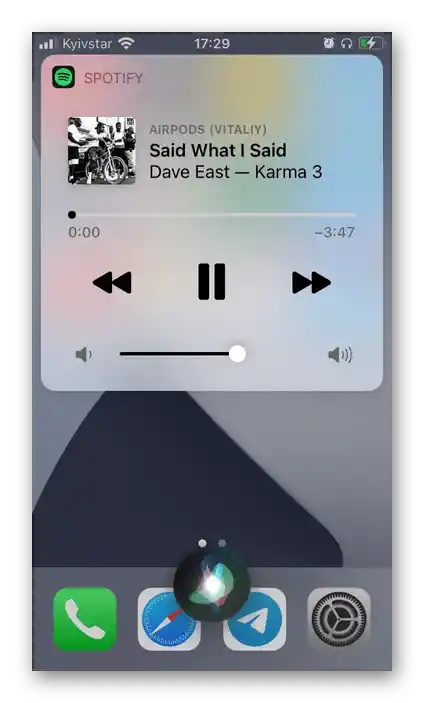
Poznámka: Na obrázkoch vyššie je zobrazené rozhranie hlasového asistenta v iOS 14. Chýba mu súvislé pozadie a predvolene sa nezobrazujú titulky (vami vyslovený text a odpovede), ako to bolo v predchádzajúcich verziách mobilného operačného systému (pozri príklad nižšie). Na funkčnosti to nemá vplyv.
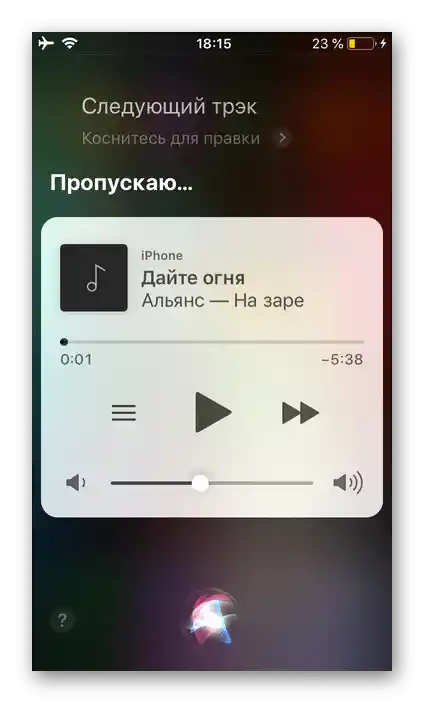
Takže, ak použijete na vyvolanie Siri hlasový príkaz, môžete ovládať prehrávanie audia bez toho, aby ste sa dotkli AirPods Pro alebo iPhonu. Pravda, nie každý je pripravený rozprávať sa so svojimi zariadeniami.
Čítajte tiež: Ako nastaviť AirPods Pro